ブックマークを利用する
さて、Netscapeの操作にも慣れ、色々なページを見ているうちに自分の気に入ったページに出会うことがあります。しかし、そんなページもNetscapeを一旦終了させてしまうと次に見る時には、また最初からたどって行かなくてはなりません。そんな時に便利なのが『ブックマーク』でした。『ブックマーク』は、本でいう”「しおり」のようなもの”とでも理解して下さい。一度訪れたページを『ブックマーク』に登録しておけば、また後でそのページを見たくなった時にとても便利です。
ここでは、『ブックマーク』の整理法について説明します。整理法の前に、『ブックマークへの登録の方法』が分からないという方は、本講座第2回目の「ネットサーフする」を御覧下さい。
不要なブックマークの削除
たくさんのページをブックマークに登録したり、間違って同じページを2度登録してしまった場合などに不要なブックマークが出てきます。ここでは、そんなブックマークを削除する方法について見て行きます。
- 「ブックマーク」メニュー
 をクリックすると、メニューが表示されます。
をクリックすると、メニューが表示されます。

- この例では、"Welcome to Wakkanai Hokusei"という同じタイトルのページが2つ登録されています。そこで、この一方を削除します。
- 「ブックマーク」メニューから「ブックマークを編集」を選択してください。

- すると、次のようなウィンドウが現れます。

- ここで、削除したいページを選択します。

- その状態で、「編集(E)」メニューから「削除(D)」を選びます。
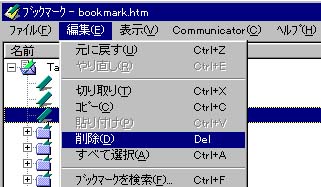
あるいは、削除したいページが選ばれている状態で、マウスの「右ボタン」クリックで、メニューを出し、「ブックマークを削除(D)」を選択しても削除することができます。
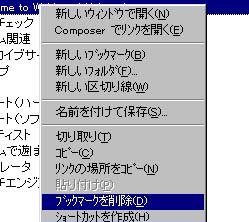
もし、間違ったブックマークを削除してしまった場合は、ブックマーク編集ウィンドウの、「編集(E)」→「元に戻す(U)」を選択すると、削除が取り消され元に戻ります。

ブックマークの並べ替え
今度は、ブックマークを並べ替える方法について見て行きます。登録されたブックマークが少なければ特に必要が無いかも知れませんが、数が増えて来るといつも見に行くページが上の方にあると便利です。実際には次のようにします。
- 先程と同じようにして『ブックマーク編集』ウィンドウを出します。

ここで、2番目の「Welcome to Wakkanai Hokusei」を1番上(「Takahiro Saga のブックマーク」の下)へ移動させます。
- 2番目の「Welcome to Wakkanai Hokusei」の所でマウスをクリックします。ここで、マウスは押したままにします。

- そのまま、マウスを上の方へと移動させます。
- 「Takahiro Sagaのブックマーク」と「Welcome to SAGA's World!!」の間まできたらマウスのボタンを離します。各項目の上を通過する際にその項目に下線が出ることに注目して下さい。マウスのボタンを離すとその下線が出ている項目の下に移動します。ただし、移動先にフォルダがある場合には下線で表示される場合と四角で囲まれる場合の2通りがあります。下線で表示される場合は普通の項目と同様にその下に移動させることが出来ますが、四角で囲まれている場合には、そのフォルダの中に移動されます。『フォルダ』に関しての簡単な説明は次の”参考”の項目を参照して下さい。
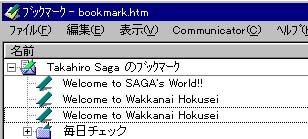
- うまく移動できると次のようになります。

参考
ここで、『ブックマークウィンドウ』について少し説明します。上のブックマークウィンドウの最上行「Takahiro Saga のブックマーク」という項目はブックマークではありません。これは、”「Takahiro Saga」さんのブックマーク集ですよ”ということを意味しています。
同様に、下の方にある「毎日チェック」という項目もそのような名前のページではなく、自分が毎日チェックしたいブックマークを1つにまとめていることをあらわしています。これらは『フォルダ』と呼ばれています。この『フォルダ』とは、”ブックマークを入れておく箱”とでも理解して下さい。
ですから、「Takahiro Saga のブックマーク」というフォルダの下にたくさんのブックマークが登録されているということになります。試しに「Takahiro Saga のブックマーク」の左にある「-」というボタンを押してみると、「+」にかわり、フォルダが閉じられ、その内容(ブックマーク集)が見えなくなります。また「+」を押すと、フォルダが開かれ、その内容が表示されるようになります。
このフォルダをうまく利用すればブックマークが増えてきた場合に、ある項目のフォルダを作りそこに関連するブックマークをまとめておくことができ、ブックマークの整理に役立ちます。詳しい利用法はここでは説明しませんので、もし必要であれば個別に質問して下さい(「ブックマークを編集」→「新しいフォルダ」を選択して、新しいフォルダを表示させ、そのフォルダに名前をつければ完了です。自信のある人は自力でやってみて下さい)。
 「今日の講義の目次」へ
「今日の講義の目次」へ
 をクリックすると、メニューが表示されます。
をクリックすると、メニューが表示されます。



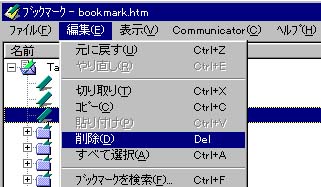
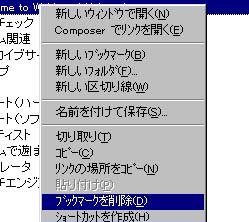
 をクリックすると、メニューが表示されます。
をクリックすると、メニューが表示されます。



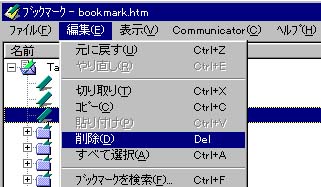
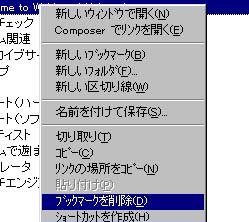



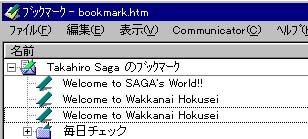

 「今日の講義の目次」へ
「今日の講義の目次」へ